Negli ultimi giorni, Google sta forzando l’apertura di una schermata dal titolo Attivare una funzionalità di privacy per gli annunci sia sulle installazioni desktop di Chrome che su quelle effettuate sui dispositivi mobili. Cos’è, a cosa serve e come bisogna rispondere?
La società di Mountain View porta sui dispositivi degli utenti finali una tecnologia che, a meno che non venga disattivata, consente ai siti Web di esporre annunci pubblicitari maggiormente in linea con gli interessi dell’utente e le attività da questi svolte.
A partire dal 2024, Google intende eliminare il supporto per i cookie di terze parti, comunemente utilizzati dalle società pubblicitarie per monitorare gli spostamenti degli utenti sul Web e comporre analisi dettagliate sui profili di ciascun soggetto che si collega alla rete. Con la “stretta sui cookie” traccianti voluta dalle Autorità europee, con gli obblighi legati all’esposizione del banner per la raccolta del consenso da parte degli utenti, Google e gli altri big del settore hanno studiato soluzioni alternative.
L’azienda guidata da Sundar Pichai ha sviluppato una serie di tecnologie sostitutive in grado di rimpiazzare i cookie traccianti: le Topics API, che abbiamo presentato nel dettaglio a luglio 2023 dopo l’integrazione in Chrome 115 e release successive, mirano a rendere ancora più efficace il targeting degli annunci senza più ricorrere ai cookie. Secondo Google si tratta di una soluzione che “salva capra e cavoli” perché pienamente rispettosa della privacy di ogni singolo utente.
Come funziona la nuova privacy per gli annunci di Chrome
Rinviandovi all’articolo citato in precedenza per comprendere nel dettaglio come funzionano le nuove Topics API di Chrome, riassumiamo in due parole lo schema che Google sta cercando di proporre.
Invece di utilizzare i cookie per tracciare uno stesso utente, con Topics API i siti Web possono chiedere direttamente a Chrome che tipo di cose l’utente è interessato a vedere quindi visualizzare gli annunci in base a tali preferenze. Chrome seleziona gli argomenti di maggior interesse per ogni singolo utente studiando la cronologia del browser all’interno di una finestra temporale specifica.
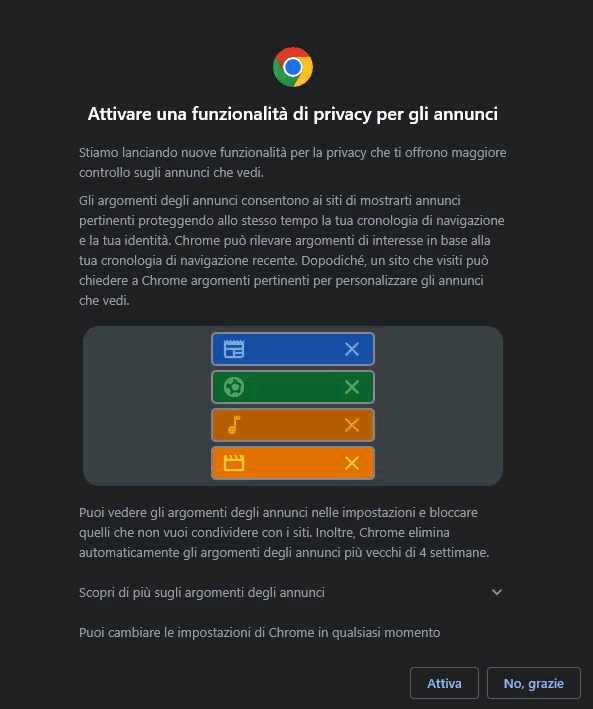
Supponendo di visitare molti siti Web a tema finanza, uno degli argomenti selezionati da Chrome attingendo al contenuto della cronologia sarà, con ogni probabilità, “investimenti“. I siti che interrogano le Topics API via JavaScript possono quindi venire a conoscenza di questo interesse e mostrare annunci, ad esempio, incentrati su obbligazioni o fondi pensione.
Google ha offerto ripetute rassicurazioni sul fatto che le Topics API non consentono ai vari soggetti di identificare univocamente gli utenti. Alcuni sviluppatori sostengono tuttavia che le Topics API possano contribuire ad attività di fingerprinting consentendo, per vie traverse, di ottenere ciò che Google non permette di fare in maniera diretta.
Nel frattempo, Apple e Mozilla affermano che non useranno le Topics API adducendo proprio motivazioni legate alla tutela della privacy.
Attivare o disattivare la Privacy per gli annunci
È importante precisare che a seconda del Paese in cui si risiede, la finestra a comparsa che invita l’utente ad aderire al nuovo meccanismo Privacy per gli annunci appare leggermente diversa. Anche il pulsante mostrato in calce alla stessa, che da noi mostra l’etichetta Attiva, altrove appare con la dizione Ho capito o similare. Questo perché Google ha evidentemente scelto una soluzione diversa a seconda delle disposizioni normative alle quale si deve necessariamente attenere.
Impostare le preferenze sulle installazioni desktop di Chrome
Con le installazioni di Chrome desktop, è in ogni caso sufficiente digitare chrome://settings/adPrivacy nella barra degli indirizzi per accedere alle impostazioni personali della funzione Privacy per gli annunci.
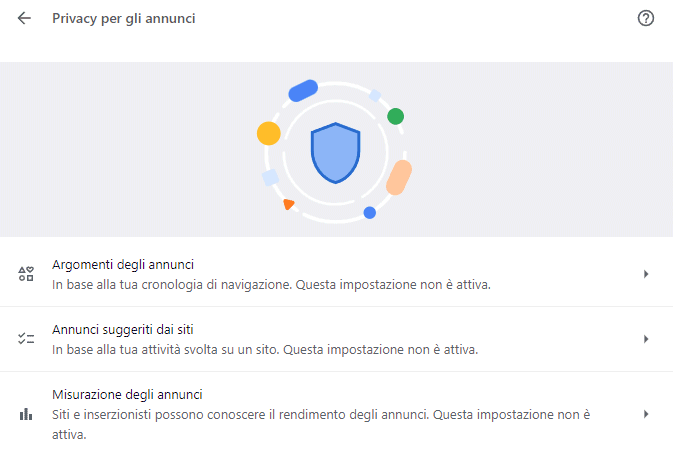
Qui è possibile accedere alle varie voci Argomenti degli annunci, Annunci suggeriti dai siti e Misurazione degli annunci per interagire con il comportamento delle nuove Topics API. Disattivando le corrispondenti opzioni, si disattiva il sistema che informa i siti Web visitati sui propri interessi; diversamente si autorizza Chrome a fornire indicazioni sulle proprie preferenze.
Come configurare la Privacy per gli annunci sui dispositivi mobili
Con le installazioni di Google Chrome effettuate sui dispositivi mobili, la procedura da seguire per verificare le impostazioni della nuova funzione Privacy per gli annunci differisce di poco.
È infatti necessario toccare i tre puntini in alto a destra nell’interfaccia del browser Chrome, scegliere Impostazioni, toccare la voce Privacy e sicurezza e infine selezionare Privacy per gli annunci.
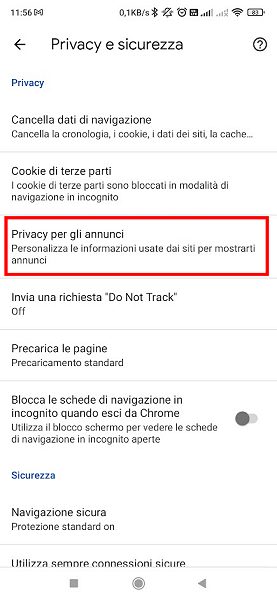
Nella schermata successiva si troveranno le stesse impostazioni già viste in precedenza nel caso della versione di Chrome per i sistemi desktop, quindi Argomenti degli annunci, Annunci suggeriti dai siti e Misurazione degli annunci.
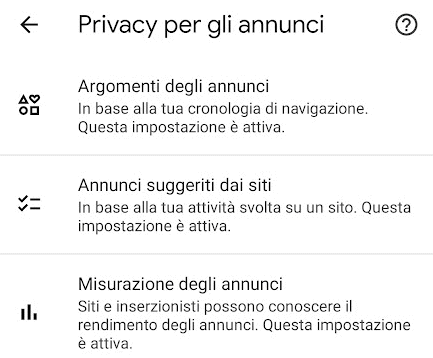
La prima opzione, sia nel caso di Chrome desktop che Chrome mobile, permette di ottenere la visualizzazione di annunci personalizzati che si basano sulla cronologia di navigazione. L’utente ha la possibilità di bloccare argomenti che desidera non vengano mai condivisi con soggetti terzi.
La seconda impostazione permette di autorizzare o negare la possibilità che i sti Web possano stabilire gli interessi dell’utente attraverso l’uso delle Topics API quindi mostrare annunci “ad hoc” durante la navigazione. Anche in questo caso si possono bloccare singoli siti.
Infine, la misurazione degli annunci fa sì che siti Web ed inserzionisti possano monitorare il rendimento dei loro annunci pubblicitari.
Credit immagine in apertura: iStock.com/sesame
/https://www.ilsoftware.it/app/uploads/2023/09/privacy-per-gli-annunci-google.jpg)
/https://www.ilsoftware.it/app/uploads/2025/04/wp_drafter_476199.jpg)
/https://www.ilsoftware.it/app/uploads/2025/02/mozilla-firefox-ESR-windows-7.jpg)
/https://www.ilsoftware.it/app/uploads/2024/11/chrome-immagine-copiata-link-copiato.jpg)
/https://www.ilsoftware.it/app/uploads/2024/09/1-14.jpg)